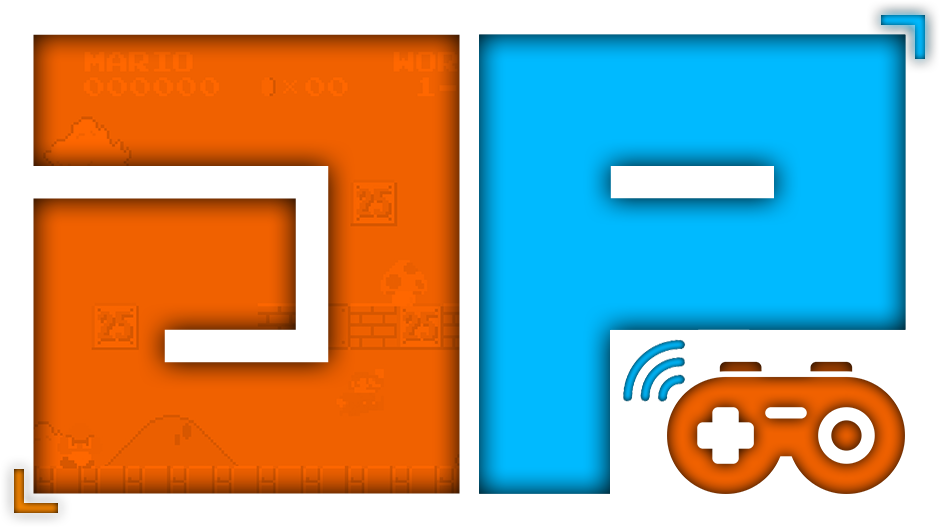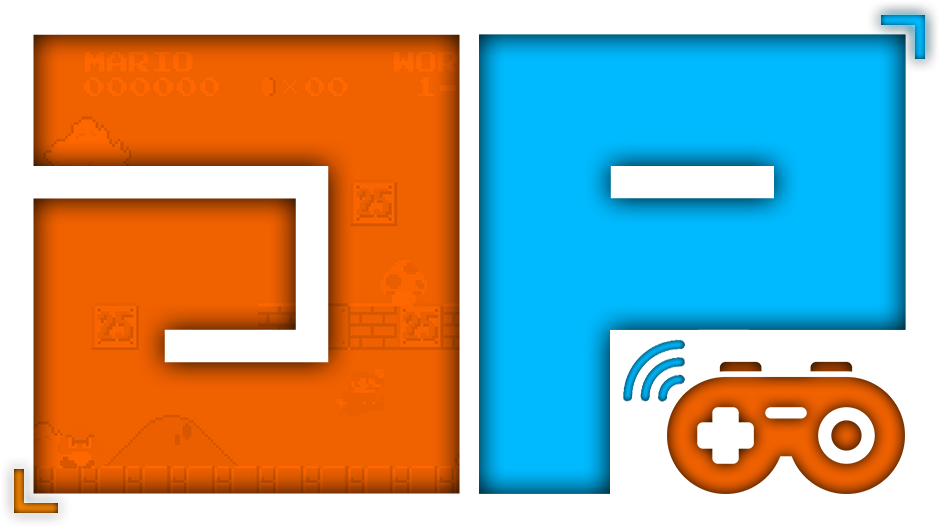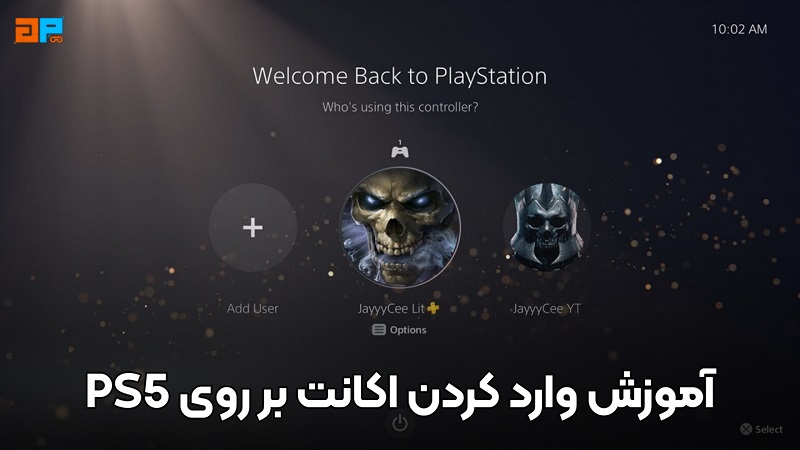قوانین بخش تعویض اکانت قانونی
آموزش وارد کردن اکانت بر روی PlayStation 4
آموزش کامل وارد کردن اکانت قانونی پلی استیشن 4 را در قالب اکانت های ظرفیت یک و دو و سه
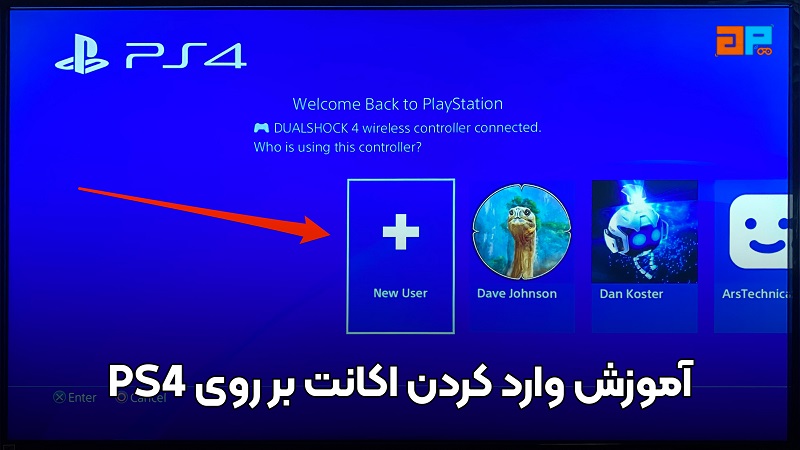
آموزش وارد کردن اکانت ظرفیت اول
1- وارد Setting شوید
2-وارد Loggin Setting شوید
3-وارد User Management شوید
4-گزینه Create User را انتخاب کنید
5- ایمیل و پسوردی را که به شما داده شده را به ترتیب در کادر اول و دوم وارد کنید.
6-درصورت درخواست کد دوم از شما ،عکس آن را برای پشتیبان فرستاده و کد را دریافت و وارد نمایید.
7-در صورتی که دو گزینه دیگر مشاهده کردید Change To This Device را انتخاب کنید.
8-برای وارد شدن داخل یوزر بازی دکمه وسط دسته را نگه دارید سپس از گزینه Power و بعد Switch User یوزر بازی را انتخاب کنید.
9-در این صفحه به آخرین گزینه سمت راست یعنی Library وارد شوید و از قسمت Purchase بازی مورد نظر را به لیست دانلود اضافه کنید.
10-در منوی اصلی جهت بالا زده و وارد Notification و سپس Downloads شوید و بازی مورد نظر را Pause کنید تا از حجم اینترنت کم نشود.
11- بلافاصله به Setting و سپس Account Management بروید.
12-وارد گزینه یکی مانده به آخری یعنی Activate as your primery… شوید.
13-گزینه Active را بزنید طوری که سیاه رنگ شود و فعال شود.
14-سپس در همان منو گزینه آخر یعنی Restore license را بزنید.
15-در مرحله آخر هم در همان منو گزینه Sign Out را بزنید.
مشاهده میکنید که فقط یک گزینه sign in فعال است. حالا از همین صفحه یک عکس کامل بگیرید طوری که آیدی بازی در سمت راست پایین صفحه مشخص باشد و این عکس را برای پشتیبانی بفرستید.
توجه کنید فقط 48 مهلت نصب دیتا دارید و پس از آن اتصال دستگاه به اینترنت را قطع نمایید و درصورت اتصال مجدد بازی شما قفل خواهد شد
آموزش وارد کردن اکانت ظرفیت دوم
آموزش وارد کردن اکانت ظرفیت دوم
1- وارد Setting شوید
2-وارد Loggin Setting شوید
3-وارد User Management شوید
4-گزینه Create User را انتخاب کنید
5- ایمیل و پسوردی را که به شما داده شده را به ترتیب در کادر اول و دوم وارد کنید.
6-درصورت درخواست کد دوم از شما ،عکس آن را برای پشتیبان فرستاده و کد را دریافت و وارد نمایید.
7-در صورتی که دو گزینه دیگر مشاهده کردید Change To This Device را انتخاب کنید.
8-برای وارد شدن داخل یوزر بازی دکمه وسط دسته را نگه دارید سپس از گزینه Power و بعد Switch User یوزر بازی را انتخاب کنید.
9-در این صفحه به آخرین گزینه سمت راست یعنی Library وارد شوید و از قسمت Purchase بازی مورد نظر را به لیست دانلود اضافه کنید.
10-در منوی اصلی جهت بالا زده و وارد Notification و سپس Downloads شوید و بازی مورد نظر را Pause کنید تا از حجم اینترنت کم نشود.
11- بلافاصله به Setting و سپس Account Management بروید.
12-وارد گزینه یکی مانده به آخری یعنی Activate as your primery… شوید.
13-گزینه Active را بزنید طوری که سیاه رنگ شود و فعال شود.
14-سپس در همان منو گزینه آخر یعنی Restore license را بزنید.
15-در مرحله آخر هم در همان منو گزینه Sign Out را بزنید.
مشاهده میکنید که فقط یک گزینه sign in فعال است. حالا از همین صفحه یک عکس کامل بگیرید طوری که آیدی بازی در سمت راست پایین صفحه مشخص باشد و این عکس را برای پشتیبانی بفرستید.
❗️در هر زمان که قصد فروش بازی خود را داشتید از طریق ارتباط با پشتیبانی جهت فروش بازی خود اقدام فرمایید❗️
❗️ توجه فرمایید چنانچه هر زمان بازی شما قفل شد فقط به ادمین پشتیبان جهت رفع مشکل اطلاع دهید و به هیچ وجه هیچ اقدامی بدون هماهنگی ادمین پشتیبانی انجام ندهید❗️
آموزش وارد کردن اکانت ظرفیت سوم
1- وارد Setting شوید
1- وارد Setting شوید
2-وارد Loggin Setting شوید
3-وارد User Management شوید
4-گزینه Create User را انتخاب کنید
5- ایمیل و پسوردی را که به شما داده شده را به ترتیب در کادر اول و دوم وارد کنید.
6-درصورت درخواست کد دوم از شما ،عکس آن را برای پشتیبان فرستاده و کد را دریافت و وارد نمایید.
7-در صورتی که دو گزینه دیگر مشاهده کردید Do not Change را انتخاب کنید.
8-برای وارد شدن داخل یوزر بازی دکمه وسط دسته را نگه دارید سپس از گزینه Power و بعد Switch User یوزر بازی را انتخاب کنید.
9-در این صفحه به آخرین گزینه سمت راست یعنی Library وارد شوید و از قسمت Purchase بازی مورد نظر را به لیست دانلود اضافه کنید.
10-در منوی اصلی جهت بالا زده و وارد Notification و سپس Downloads شوید و بازی مورد نظر را Pause کنید تا از حجم اینترنت کم نشود.
11- بلافاصله به Setting و سپس Account Management بروید.
12-وارد گزینه یکی مانده به آخری یعنی Activate as your primery… شوید.
13-در این بخش باید گزینه Deactivate را بزنید و فعال کنید و به هیچ وجه نباید اکانت را اکتیو کنید.
14-سپس در همان منو گزینه آخر یعنی Restore license را بزنید.
15-به هیچ عنوان اکانت رو Sign Out نکنید و فقط داخل اکانت یا یوزر بازی میتوانید با اتصال اینترنت بازی را تجربه کنید
❗️در هر زمان که قصد فروش بازی خود را داشتید از طریق ارتباط با پشتیبانی جهت فروش بازی خود اقدام فرمایید❗️
- امیدواریم از این آموزشی که برای شما همراهان گرامی آماده کرده ایم نهایت استفاده را برده باشید و به یاد داشته باشید چنانچه قصد خرید اکانت قانونی بازی های پلی استیشن 4 را دارید میتوانید با کلیک بر روی این لینک سفارش خود را انجام دهید.

0